Docker klik to narzędzie wiersza poleceń, które ułatwia korzystanie z poleceń związanych z dokerem bezpośrednio z terminala. Możesz użyć tego narzędzia do interakcji z silnik dokujący , może łatwo tworzyć, uruchamiać, zatrzymywać i usuwać kontenery dokowane oraz zarządzać obrazami i woluminami dokowanych. Chociaż okno dokowane ma wersję na komputery stacjonarne, niektórzy użytkownicy nadal wolą z niego korzystać okno dokowane Cli na komputerze Mac bez potrzeby korzystania z wersji na komputery stacjonarne.
Przeczytaj ten przewodnik, jeśli chcesz skorzystać okno dokowane Cli w systemie Mac bez instalowania pulpit dokowany .
Jak korzystać z interfejsu wiersza polecenia Docker na komputerze Mac bez potrzeby korzystania z pulpitu Docker?
Możesz użyć okno dokowane Cli na komputerze Mac bez konieczności korzystania z pulpitu dokowanego za pomocą menedżera pakietów Homebrew, który umożliwia instalację okno dokowane Cli na terminalu. Poniższe kroki pomogą Ci zainstalować okno dokowane Cli z Homebrew i używaj go bez instalowania pulpit dokowany .
Krok 1: Zainstaluj Menedżera pakietów Homebrew na komputerze Mac
Upewnij się, że na komputerze Mac zainstalowałeś już menedżera pakietów Homebrew, a jeśli nie jest zainstalowany, możesz skorzystać z poniższego przewodnika, aby zainstalować go na komputerze Mac.
Krok 2: Zainstaluj Hyperkit i Minikube
Teraz zainstaluj hiperzestaw I minikube w systemie Mac, ponieważ pomogą Ci biegać doker kontenery na MacOS. The hiperzestaw to hypervisor, który pomaga w tworzeniu maszyn wirtualnych, natomiast minikube to narzędzie pomagające w tworzeniu jednowęzłowego klastra Kubernetes na maszynie wirtualnej.
Aby zainstalować oba te narzędzia w systemie Mac, możesz użyć następującego polecenia:
napar zainstalować hiperkit minikube 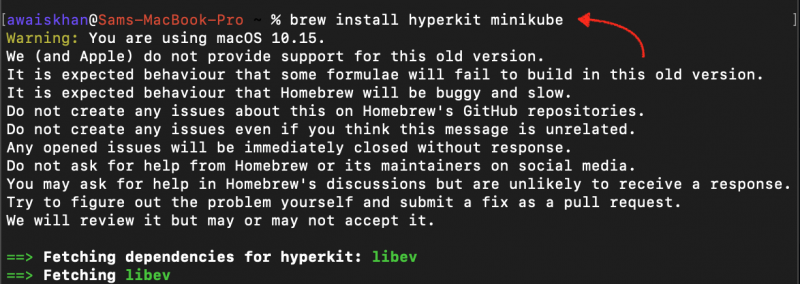
Krok 3: Zainstaluj Docker CLI i Docker Compose na komputerze Mac
Po zakończeniu instalacji hiperzestaw I minikube , możesz teraz zainstalować okno dokowane Cli I tworzenie dokera na komputerze Mac, uruchamiając następujące polecenie:
napar zainstalować docker docker-compose 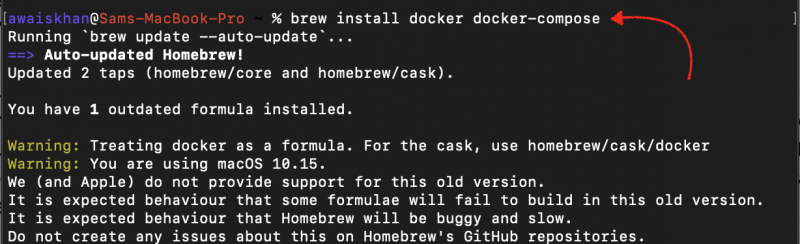
Krok 4: Potwierdź instalację Dockera na komputerze Mac
Kiedyś doker I tworzenie dokerów instalacja została zakończona, możesz potwierdzić silnik dokujący instalację, uruchamiając następujące polecenie:
doker --wersja 
Jak korzystać z Dockera na komputerze Mac?
Aby dowiedzieć się, jak korzystać doker na komputerze Mac przetestujmy następujące polecenie:
uruchomienie okna dokowanego hello-world 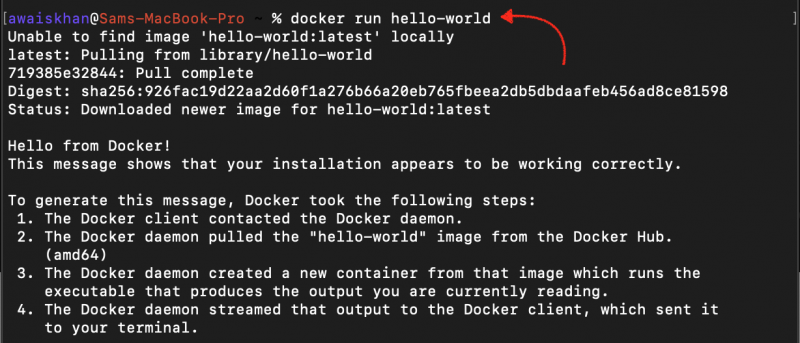
Powyższe polecenie pociągnie urzędnika Witaj świecie obraz z centrum dokowanego i uruchom go jako kontener na komputerze Mac. Pomyślne uruchomienie powyższego polecenia to zapewni okno dokowane Cli działa w systemie Mac.
Wniosek
Za pomocą okno dokowane Cli na komputerze Mac bez instalowania pulpit dokowany jest całkiem proste. Najpierw musisz zainstalować Domowe piwo menedżer pakietów na komputerze Mac. Następnie możesz zainstalować hiperzestaw I minikube , które są narzędziami umożliwiającymi uruchamianie kontenerów dokowanych. Po ich zainstalowaniu możesz przystąpić do instalacji okno dokowane Cli z napar polecenie i rozpocznij uruchamianie kontenerów dokowanych na swoim terminalu.